Er du lei av å gjøre enkle skrivefeil som kommer forbi nettleserens stavekontroll? Slik får du avansert grammatikkjekk og mer i Firefox og Chrome med After the Deadline.
Microsoft Word har bortskjemt oss med grammatikk, syntaks og stavekontroll, men standard stavekontroll i Firefox og Chrome gjør fortsatt bare grunnleggende kontroller. Selv webapper som Google Dokumenter sjekker ikke mer enn grunnleggende stavefeil. WordPress.com er imidlertid et unntak; den tilbyr avansert stave-, grammatikk- og syntakskontroll med sin After the Deadline-korrektursystem. Dette hjelper deg med å unngå å gjøre pinlige feil på blogginnleggene dine, og nå, takket være et par gratis nettleser-plugins, kan det hjelpe deg å unngå å gjøre disse feilene på et hvilket som helst nettsted eller webapp.
Etter fristen i Google Chrome
Legg til After the Deadline-utvidelsen ( lenke nedenfor ) til Chrome som vanlig.

Så snart den er installert, er du klar til å forbedre skrivingen på nettet. For å kontrollere staving, grammatikk og mer, klikk på ABC-knappen som du nå ser nederst i de fleste tekstfelter på nettet.

Etter en rask skanning blir grammatikkfeil uthevet i grønt, komplekse uttrykk og andre syntaksproblemer er uthevet i blått, og stavefeil er uthevet i rødt som forventet. Klikk på et understreket ord for å velge en av de anbefalte endringene eller ignorere forslaget.
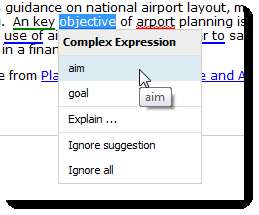
Eller hvis du vil ha mer forklaring på hva som var galt med det ordet eller uttrykket, klikker du på Forklar for mer info.
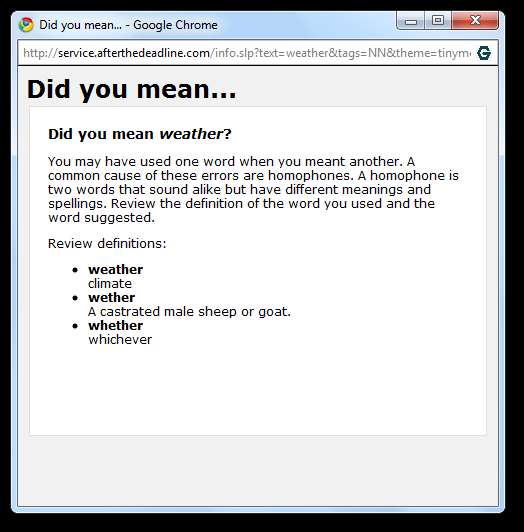
Og hvis du glemmer å kjøre en skanning etter fristen før du sender inn en tekstoppføring, vil den automatisk sjekke for å sikre at du fremdeles vil sende den inn. Klikk Avbryt for å gå tilbake og sjekke skrivingen din først.
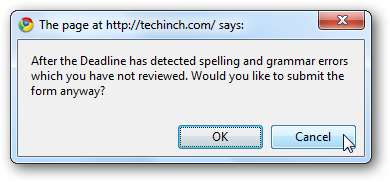
For å endre innstillingene etter fristen, klikk på ikonet på verktøylinjen og velg Vis alternativer . I tillegg, hvis du vil deaktivere den på nettstedet du er på, kan du klikke Deaktiver på dette nettstedet direkte fra popupen.
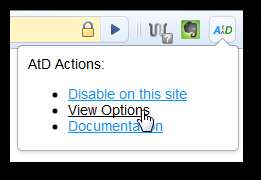
Fra innstillingssiden kan du velge ekstra ting å se etter, for eksempel doble negativer og overflødige setninger, samt legge til nettsteder og ord å ignorere.

Etter fristen i Firefox
Legg til etter fristen tillegget til Firefox ( lenke nedenfor ) som normalt.

Etter fristen i utgangspunktet det samme i Firefox som det gjør i Chrome. Velg ABC-ikonet i nedre høyre hjørne av tekstbokser for å sjekke dem for problemer, og After the Deadline vil understreke problemene som det gjorde i Chrome. For å se en foreslått endring i Firefox, høyreklikker du på det understrekede ordet og velger den anbefalte endringen eller ignorerer forslaget.

Hvis du glemmer å sjekke, ser du en vennlig påminnelse som spør deg om du er sikker på at du vil sende inn teksten slik den er.

Du kan få tilgang til Etter fristen innstillinger i Firefox fra menylinjen. Klikk Verktøy, og velg deretter AtD-innstillinger . I Firefox er innstillingene i en alternativdialogboks med tre faner, men den inneholder de samme alternativene som Chrome-innstillingssiden. Her kan du gjøre After the Deadline så korreksjonsglad som du vil.
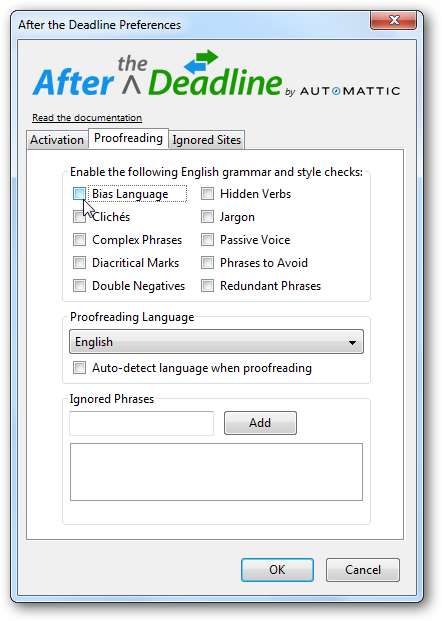
Konklusjon
Internett har i økende grad blitt et interaktivt sted, og sjelden går det en dag at vi ikke skriver inn tekst i skjemaer og kommentarer som kan være på nettet for alltid. Selv våre ubetydelige tweets blir arkivert i Library of Congress. Etter fristen kan hjelpe deg med å sørge for at din permanente internettoppføring er så grammatisk korrekt som mulig. Selv om det ikke fanger hvert problem, og til og med savner noen stavefeil, er det fortsatt en god hjelp.
Lenker







